Nous avons tous un usage différent de nos appareils Apple. En fonction des habitudes et des besoins, certaines tâches sont plus simples à réaliser sur le Mac et d’autres sur l’iPad. Par exemple, une publication sur les réseaux sociaux est parfois plus simple à réaliser depuis l’application dédiée (non disponible sur Mac), que depuis son site web d’origine… Si vous possédez un Mac et un iPad, vous devriez prendre le temps de vous pencher sur ces deux fonctionnalités de Continuité : Sidecar et Commande universelle. Vous allez adopter de nouveaux usages et il est évident que le gain de temps sera au rendez-vous.
Sidecar rend le Mac (presque) tactile
La quête du Mac tactile n’en finit plus ! Sidecar permet d’étendre l’écran de votre Mac sur votre iPad pour profiter de son écran tactile. Cette fonctionnalité s’utilise avec ou sans fil. Il sera ainsi plus facile d’annoter un document PDF avec l’Apple Pencil ou d’ajouter un élément graphique à votre montage photo. Pour réaliser ces deux exemples à l’ancienne, sans Sidecar, vous deviez d’abord enregistrer votre document sur iCloud Drive, puis l’ouvrir sur votre iPad (si l’application correspondante existe…), appliquer vos retouches, fermer le document et enfin l’ouvrir à nouveau sur le Mac. Ça représente quand même beaucoup de manipulations, vous ne trouvez pas ?
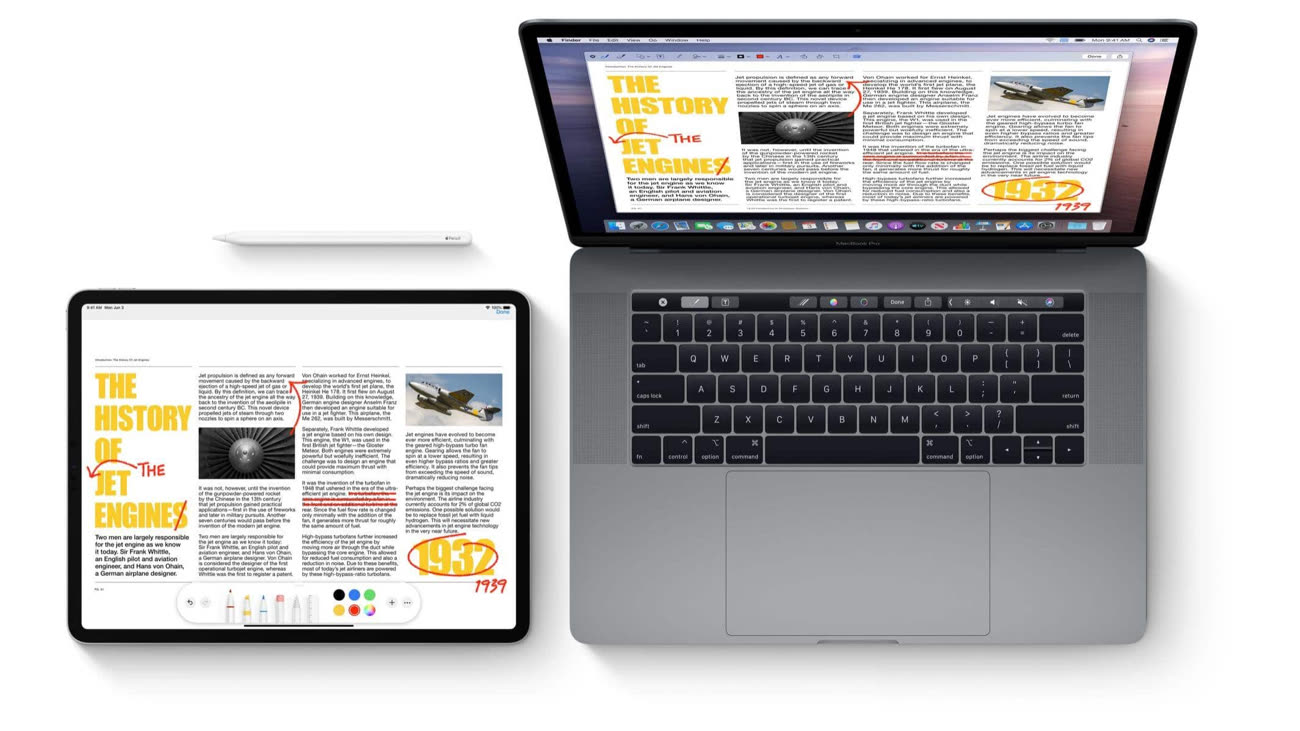
Placez plutôt votre iPad à côté de votre Mac. Sur votre Mac, placez votre pointeur sur le bouton vert (sans cliquer) de la fenêtre à déplacer vers l’iPad :
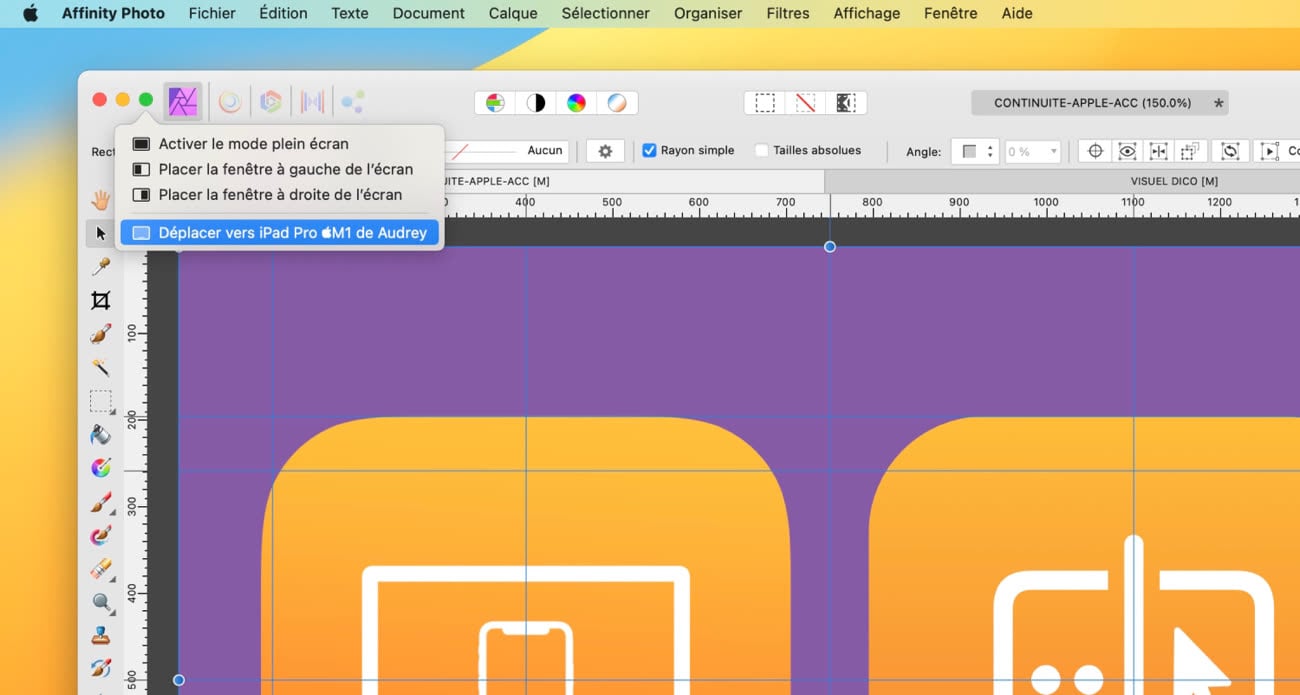
Utilisez l’option disponible pour déplacer la fenêtre vers votre iPad. Votre iPad affiche alors la fenêtre choisie. Vous pouvez utiliser le pointeur de votre souris, mais surtout votre doigt ou votre Apple Pencil pour profiter du tactile :











